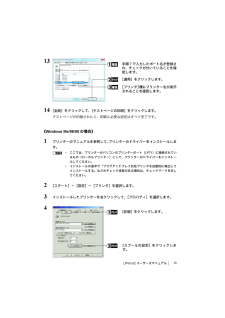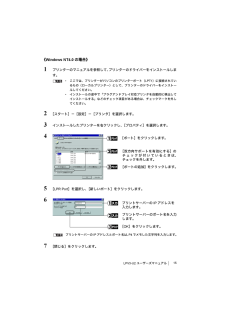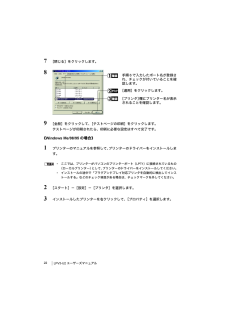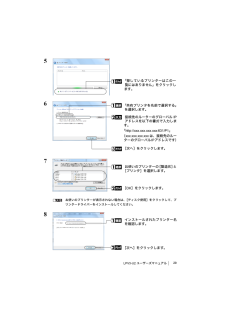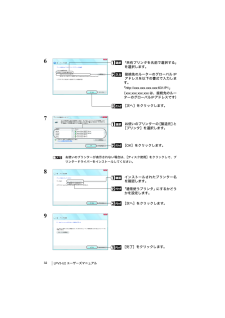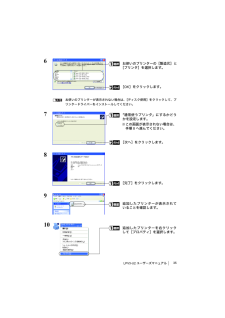Q&A
取扱説明書・マニュアル (文書検索対応分のみ)
"ドライバー"2 件の検索結果
"ドライバー"60 - 70 件目を表示
全般
質問者が納得「コントロールパネル」-「自動再生」-「すべてのメディアとデバイスで自動再生を行う」のチェックを外してください。
あるいは、EPSONのサイトからプリンタードライバーをダウンロードすることもできます。
↓
http://www.epson.jp/dl_soft/list/1509.htm
5022日前view117
全般
質問者が納得以前の応答部分は省略
>-----------------------------------------------------------------------------------2
プリンタが usb接続ということでネットワーク条件は
パソコンA,B,C3台、ルータRT-200KI のLANサイド、プリントサーバLPV3-U2-G54が の全てが同一の
サブネットワークにあることが必須になります
と言うことは、次のようなことです
ルータRT-200KIのipアドレスを仮に192.168...
5508日前view90
ステップ5へつづく・ハ ブやルーターなどとプリントサーバーが、適切なLANケーブルで確実に接続されているか確認してください。・ファイアウォール機能が有効になっている常駐ソフト(トレンドマイクロ社ウイルスバスターなど)のファイアウォール機能を無効にしてください。・プリントサーバーを設定するLANアダプターにだけ、TCP/IPプロトコルをバインドしてください。※詳細は、電子マニュアル「第5章 困ったときは」の「LPV3マネージャで検索しても、本製品が検出されない(TCP/IPプロトコルはインストール済み)」を参照してください。プリントサーバを検出できないときはプリントサーバーにパスワードを設定する場合は、パスワードを必ずメモなどに残してください。パスワードを忘れた場合、製品設定の確認および変更ができなくなります。その場合は、プリントサーバーを初期化する必要があります。注 意LPV3マネージャを使って、プリントサーバーの名前やIPアドレスなどを設定します。[スタート]-[(すべての)プログラム]-[BUFFALO]-[LPV3マネージャ]-[LPV3マネージャ]を選択します。LPV3マネージャが起動し、自動的にプリ...
LPV3-U2 ユーザーズマニュアル11■プリンターの設定をするパソコンにプリンターの設定をします。印刷をするパソコンすべてに必要です。また、Windowsのバージョンによって手順が異なります。該当する項目を参照し、設定してください。Windows 7/Vista/XP/2000 . . . . . . . . .P11Windows Me/98/95. . . . . . . . . . . . . . .P13Windows NT4.0 . . . . . . . . . . . . . . . . .P15《Windows 7/Vista/XP/2000 の場合》1 プリンターのマニュアルを参照して、プリンターのドライバーをインストールします。*ここでは、プリンターがパソコンのプリンターポート( LPT1 )に接続されているもの(ローカルプリンター)として、プリンターのドライバーをインストールしてください。*インストールの途中で「プラグアンドプレイ対応プリンタを自動的に検出してインストールする」などのチェック項目がある場合は、チェックマークを外してください。2 Windows 7/Vista の場合は、...
LPV3-U2 ユーザーズマニュアル131314[全般]をクリックして、[テストページの印刷]をクリックします。テストページが印刷されたら、印刷に必要な設定はすべて完了です。《Windows Me/98/95の場合》1 プリンターのマニュアルを参照して、プリンターのドライバーをインストールします。*ここでは、プリンターがパソコンのプリンターポート( LPT1 )に接続されているもの(ローカルプリンター)として、プリンターのドライバーをインストールしてください。*インストールの途中で「プラグアンドプレイ対応プリンタを自動的に検出してインストールする」などのチェック項目がある場合は、チェックマークを外してください。2 [スタート]-[設定]-[プリンタ]を選択します。3 インストールしたプリンターを右クリックして、[プロパティ]を選択します。4手順7 で入力したポート名が登録され、チェックが付いていることを確認します。[適用]をクリックします。[プリンタ]欄にプリンター名が表示されることを確認します。[詳細]をクリックします。[スプールの設定]をクリックします。
LPV3-U2 ユーザーズマニュアル15《Windows NT4.0 の場合》1 プリンターのマニュアルを参照して、プリンターのドライバーをインストールします。*ここでは、プリンターがパソコンのプリンターポート( LPT1 )に接続されているもの(ローカルプリンター)として、プリンターのドライバーをインストールしてください。*インストールの途中で「プラグアンドプレイ対応プリンタを自動的に検出してインストールする」などのチェック項目がある場合は、チェックマークを外してください。2 [スタート]-[設定]-[プリンタ]を選択します。3 インストールしたプリンターを右クリックし、[プロパティ]を選択します。45[LPR Port]を選択し、[新しいポート]をクリックします。67[閉じる]をクリックします。[ポート]をクリックします。[ポートの追加]をクリックします。[双方向サポートを有効にする]のチェックが付いているときは、チェックを外します。プリントサーバーのIP アドレスを入力します。[OK ]をクリックします。プリントサーバーのポート名を入力します。プリントサーバーのIPアドレスとポート名は、P4 でメモした...
LPV3-U2 ユーザーズマニュアル227 [閉じる]をクリックします。89[全般]をクリックして、[テストページの印刷]をクリックします。テストページが印刷されたら、印刷に必要な設定はすべて完了です。《Windows Me/98/95の場合》1 プリンターのマニュアルを参照して、プリンターのドライバーをインストールします。*ここでは、プリンターがパソコンのプリンターポート(LPT1)に接続されているもの(ローカルプリンター)として、プリンターのドライバーをインストールしてください。*インストールの途中で「プラグアンドプレイ対応プリンタを自動的に検出してインストールする」などのチェック項目がある場合は、チェックマークを外してください。2 [スタート]-[設定]-[プリンタ]を選択します。3 インストールしたプリンターを右クリックして、[プロパティ]を選択します。手順6 で入力したポート名が登録され、チェックが付いていることを確認します。[適用]をクリックします。[プリンタ]欄にプリンター名が表示されることを確認します。
LPV3-U2 ユーザーズマニュアル21■プリンターの設定をするパソコンにプリンターの設定をします。プリンターの設定だけは、印刷をするパソコンすべてに必要です。また、Windowsのバージョンによって手順が異なります。該当する項目を参照し、設定してください。Windows 2000/NT4.0. . . . . . . . . . . . .P21Windows Me/98/95. . . . . . . . . . . . . . .P22《Windows 2000/NT4.0 の場合》1 プリンターのマニュアルを参照して、プリンターのドライバーをインストールします。*ここでは、プリンターがパソコンのプリンターポート(LPT1)に接続されているもの(ローカルプリンター)として、プリンターのドライバーをインストールしてください。*インストールの途中で「プラグアンドプレイ対応プリンタを自動的に検出してインストールする」などのチェック項目がある場合は、チェックマークを外してください。2 [スタート]-[設定]-[プリンタ]を選択します。3 インストールしたプリンターを右クリックし、[プロパティ]を選択します。45...
LPV3-U2 ユーザーズマニュアル29567お使いのプリンターが表示されない場合は、 [ディスク使用]をクリックして、プリンタードライバーをインストールしてください。8「探しているプリンターはこの一覧にはありません」をクリックします。「共有プリンタを名前で選択する」を選択します。接続先のルーターのグローバルIPアドレスを以下の書式で入力します。「 http://xxx.xxx.xxx.xxx:631/P1 」( xxx.xxx.xxx.xxxは、接続先のルーターのグローバルIP アドレスです)[次へ]をクリックします。お使いのプリンターの[製造元]と[プリンタ]を選択します。[OK ]をクリックします。インストールされたプリンター名を確認します。[次へ]をクリックします。
LPV3-U2 ユーザーズマニュアル3267お使いのプリンターが表示されない場合は、 [ディスク使用]をクリックして、プリンタードライバーをインストールしてください。89「共有プリンタを名前で選択する」を選択します。接続先のルーターのグローバルIPアドレスを以下の書式で入力します。「 http://xxx.xxx.xxx.xxx:631/P1 」( xxx.xxx.xxx.xxxは、接続先のルーターのグローバルIP アドレスです)[次へ]をクリックします。お使いのプリンターの[製造元]と[プリンタ]を選択します。[OK ]をクリックします。インストールされたプリンター名を確認します。[次へ]をクリックします。「通常使うプリンタ」にするかどうかを設定します。[完了]をクリックします。
LPV3-U2 ユーザーズマニュアル356お使いのプリンターが表示されない場合は、 [ディスク使用]をクリックして、プリンタードライバーをインストールしてください。78910お使いのプリンターの[製造元]と[プリンタ]を選択します。[ OK ]をクリックします。「通常使うプリンタ」にするかどうかを設定します。※この画面が表示されない場合は、 手順8 へ進んでください。[次へ]をクリックします。[完了]をクリックします。追加したプリンターが表示されていることを確認します。追加したプリンターを右クリックして[プロパティ]を選択します。
LPV3-U2 ユーザーズマニュアル422.1 Mac OS 9.x以前での印刷手順ここでは、Mac OS 9.1での手順を説明します。1 [アップルメニュー]→[セレクタ]を選択します。*本製品を使って印刷するときは、プリンタードライバーに「LaserWriter8」を選択してください。他のドライバーを使用すると正常に動作しません。*ポート名を変更したときは、変更したポート名を「PostScript プリンタの選択」リストから選択します。2 [PPD選択]をクリックします(自動的に手順3 に進むこともあります)。3ご使用のプリンターにあったプリンター記述ファイルを選んでください。ここでは、「LaserWriter Select 610」を選択しています。使用しているプリンターが表示されていないときは、次の操作をしてください。1.プリンターに付属のプリンター記述ファイルをデスクトップにコピーします。2.手順3 の画面で[デスクトップ]をクリックし、プリンター記述ファイルを選択してください。「LaserWriter8」を選択します。「P1」を選択します。[作成]をクリックします。「プリンタ記述ファイル」を選択...
- 1